Chrome浏览器插件如何应对网页加载中断
发布时间:2025-07-29
来源:Chrome官网
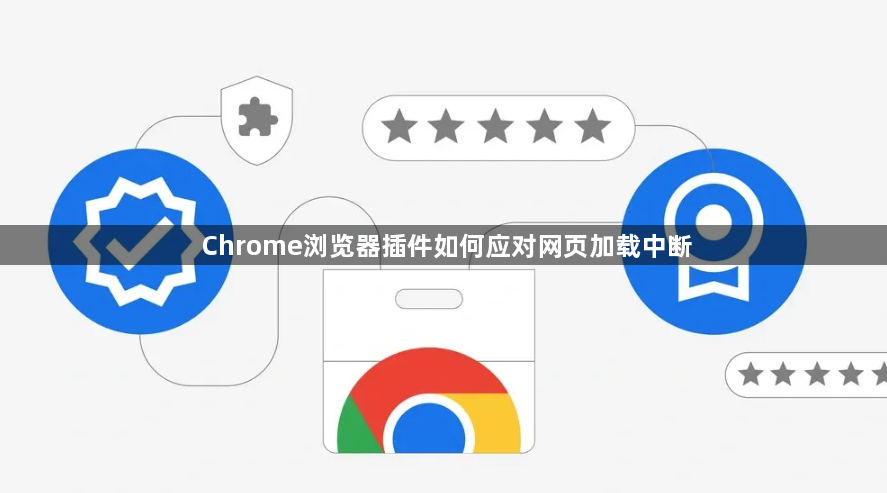
1. 检查插件兼容性:确保所使用的插件与当前Chrome浏览器版本兼容。可访问插件的官方网站或Chrome网上应用店,查看其支持的浏览器版本范围。若插件版本过低,可能导致与浏览器不兼容,从而引发网页加载中断等问题,此时需更新插件至最新版本。
2. 禁用冲突插件:某些插件可能与网页脚本或其他插件发生冲突,导致页面加载中断。可通过Chrome浏览器的“更多工具”-“扩展程序”,逐一禁用已安装的插件,然后重新加载网页,以确定是哪个插件引起的冲突。若问题解决,可逐个启用插件,进一步确认具体冲突的插件,并考虑是否有替代插件或是否需要调整该插件的设置。
3. 调整插件设置:部分插件提供了特定的设置选项,可根据实际情况进行调整,以优化网页加载效果。例如,一些广告拦截插件可能会过于严格地过滤广告资源,导致某些网页元素无法正常加载,可适当调整其过滤规则;对于视频相关插件,可调整视频质量、缓冲设置等参数,以适应网络状况和网页加载需求。
4. 清理插件缓存:插件在使用过程中会产生缓存数据,这些缓存可能会导致网页加载异常。可在Chrome浏览器中,通过“设置”-“隐私和安全”-“清除浏览数据”,选择清除插件相关的缓存数据,但需注意此操作可能会导致插件的部分个性化设置丢失,需要重新进行配置。
5. 重新安装插件:若插件文件损坏或出现其他问题,可尝试卸载后重新安装该插件。在Chrome浏览器的“扩展程序”页面中,点击要卸载插件对应的“删除”按钮,然后重新从官方渠道下载并安装该插件。
6. 使用代理插件:如果网页加载中断是由于网络限制或地区限制等原因导致,可尝试使用代理插件来绕过限制。在Chrome浏览器的“扩展程序”页面中,搜索并安装可靠的代理插件,如“Hola”“Proxy SwitchyOmega”等,然后根据插件的设置指引,选择合适的代理服务器节点,以实现网页的正常加载。但需注意,使用代理插件可能会影响网络速度和安全性,应选择正规可靠的代理服务。
Chrome在多语言支持上的最新进展
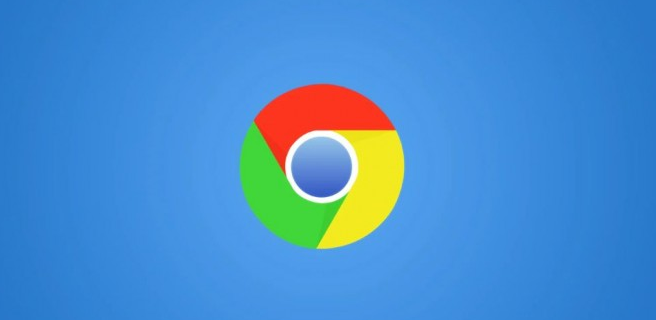
Chrome不断改进多语言支持,帮助全球用户在不同语言环境下顺利使用浏览器,提供本地化的浏览体验,特别在内容翻译和语言适配方面有新进展。
谷歌浏览器插件自定义脚本使用技巧
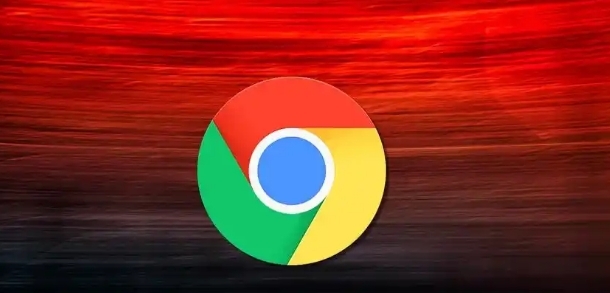
本文介绍了谷歌浏览器插件中自定义脚本的使用技巧,帮助用户灵活调整插件功能,实现个性化定制。通过合理编写和管理脚本,可大幅提升浏览体验和工作效率,适合有一定技术基础的用户参考学习。
谷歌浏览器如何通过隐身模式减少搜索记录暴露
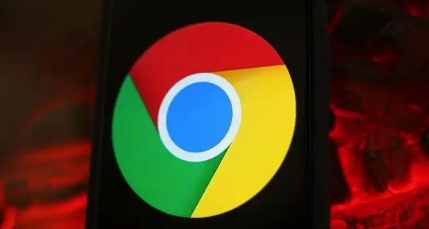
通过隐身模式,谷歌浏览器能够避免暴露您的搜索记录,保护隐私。本文讲解如何通过隐身模式减少搜索记录的暴露。
Google Chrome插件加载速度为何变慢了
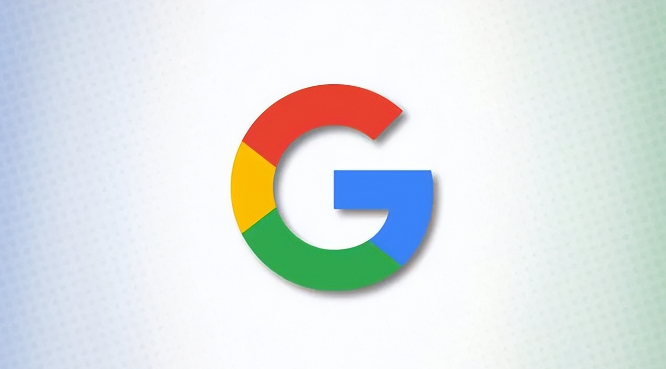
解析导致Google Chrome插件加载速度下降的常见原因,提供加速插件启动的实用建议。
google浏览器网页脚本执行逻辑顺序剖析

深入解析google浏览器中网页脚本的执行顺序,帮助开发者了解脚本加载与执行机制,提高网页性能和调试效率。
如何从非官方网站下载并安装谷歌浏览器
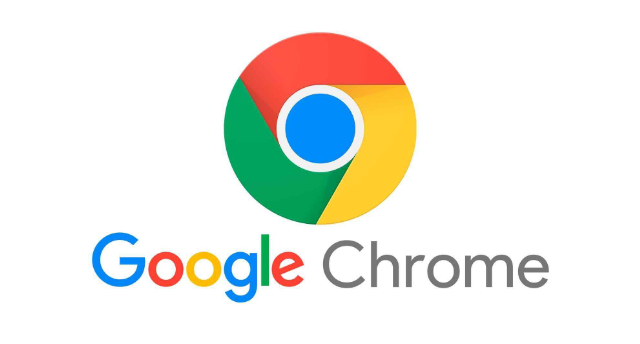
从非官方网站下载谷歌浏览器存在安全风险,建议通过合法的渠道或备份源进行下载和安装。
